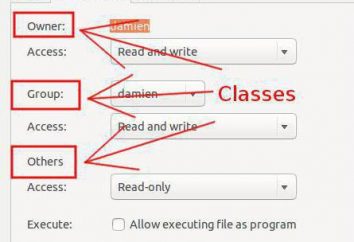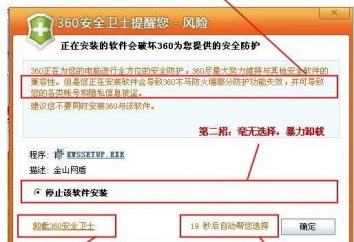Cómo restablecer la contraseña de Windows 10: Un método simple
Desafortunadamente, no hay registro en la web oficial de Microsoft y crear una cuenta con un nombre de usuario y contraseña para instalar Windows 10 no es posible. No es sorprendente que, al final, muchos usuarios están comenzando a preguntarse: "¿Cómo restablecer la contraseña de Windows 10". Con todo esto, este procedimiento podría aplicarse también a la cuenta principal de Microsoft, y "uchetok" local. Vamos a ver cómo hacer esto de la manera más simple.
Problemas con las contraseñas y cuentas de usuario
Vamos a empezar con los problemas más importantes. En primer lugar, una persona – no una máquina, que a veces tienden a olvidar algunas cosas. Si, por ejemplo, la contraseña especificada durante la instalación del sistema, una persona simplemente no se registra, perdida u olvidada de sesión de Windows en el inicio será simplemente imposible.
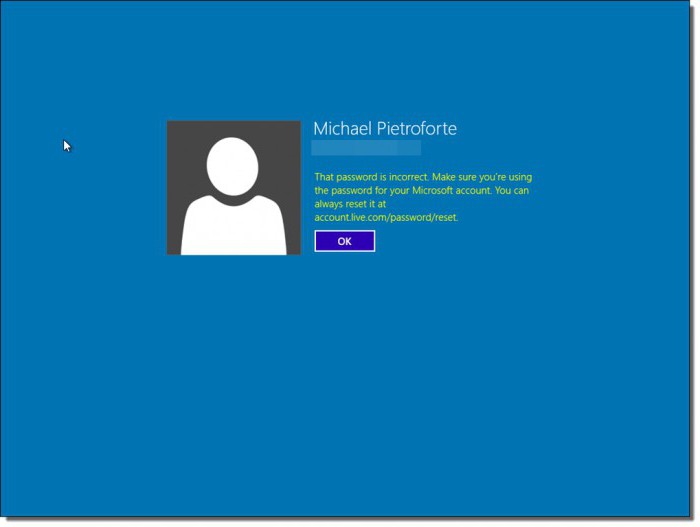
En segundo lugar, en el proceso de registro en la misma Microsoft sitio oficial de la instalación del sistema no acepta combinaciones primitivas como 123456789. El registro está construido de modo que la necesidad de introducir alguna combinación, desde un punto de vista de seguridad, difícil de descifrar o selección. Por desgracia, esto a menudo conduce a las consecuencias más imprevisibles.
En tercer lugar, estas contraseñas pueden ser demasiado complejo y largo, lo que naturalmente dificulta la entrada en cada inicio. Y es por eso que muchos, los usuarios quieren abandonar este procedimiento. Cómo restablecer la contraseña en un ordenador portátil (Windows 10 a bordo), un ordenador fijo o un aparato móvil? Con este fin, varios métodos básicos. Sin embargo, la persona no iniciada, por decir lo menos, tener un poco de descanso su cabeza, porque no es tan simple.
Cómo restablecer la contraseña de una cuenta en línea de Windows 10
Vamos a empezar con el más simple. Cómo restablecer una contraseña olvidada de Windows 10, que en un tiempo fue aplicado a la cuenta de Microsoft? Naturalmente, usted debe referirse a la corporación oficial de recursos. No, claro que se puede borrar todo "uchetki" en el equipo, pero el entonces récord con su contraseña no va a ninguna parte.
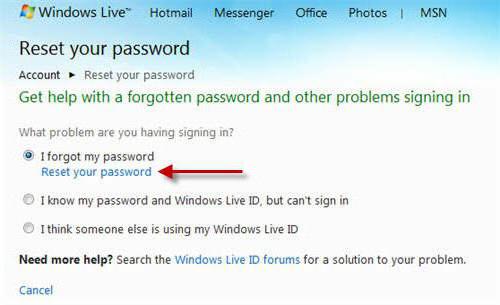
Para esta operación, es necesario ir a la accounts.live.com recurso oficial, donde tiene que seleccionar la partición para cambiar la contraseña. La razón puede especificar la pérdida (en los párrafos hay una línea, "No recuerdo la contraseña"). Luego hay que introducir la dirección "elektronku" o número de teléfono, a la que está ligada "uchetki". Al recibir la notificación correspondiente sólo ir al enlace deseado y en la pantalla de bloqueo para cambiar la contraseña a una nueva (si no renunciar a él en absoluto).
El uso de herramientas de administrador
En algunos casos, la solución del problema de cómo restablecer la contraseña en Windows 10, puede utilizar las herramientas administrativas. Pero la carga del sistema tendrá que hacer con la ayuda de una unidad flash o un disco como disco de instalación de LiveCD o la mayoría de las "decenas".
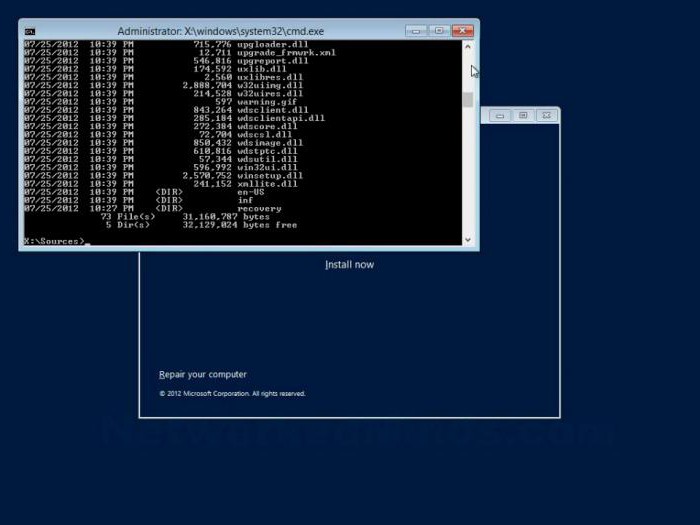
Una vez que se le solicita que seleccione un idioma, use la combinación de teclas Shift + F10 para acceder a la línea de comandos. Inicialmente, se supone que el usuario conoce la letra de la unidad del sistema. A continuación, tiene que introducir dos equipos, como se muestra a continuación.
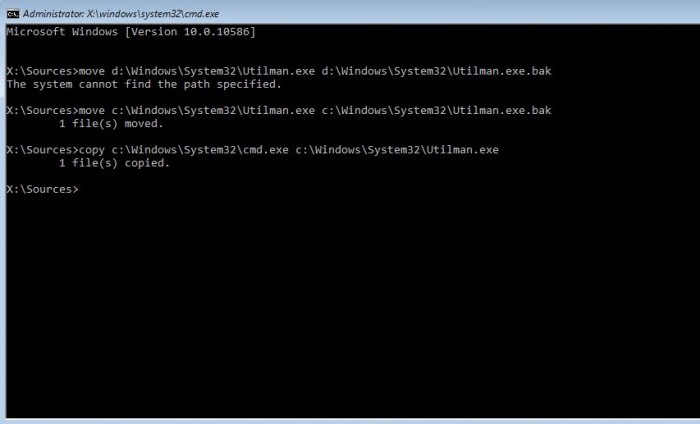
Después de que se utiliza para reiniciar un equipo Wpeutil reiniciar.
La descarga se realiza con la partición del sistema (si esto no sucede, es necesario establecer la prioridad en el BIOS). A continuación, la ventana de introducción de contraseña, utilice la sección de características especiales, que prescribe el equipo «net user nombre de usuario Nueva contraseña" sin las comillas (para ver todos los usuarios utilizan los usuarios de la red de comando).
A continuación, puede iniciar sesión con su nueva contraseña. Si no utiliza el CD de instalación "decenas", primero debe hacer una copia del archivo cmd.exe, lo puso en la partición de disco del sistema System32 y cambie el nombre utilman.exe.
disco de arranque y un símbolo del sistema
Ahora vamos a ver cómo restablecer la contraseña en Windows 10 otra manera, no es menos eficaz. Una vez más, cargado inicialmente con el montaje de la reclamación y utilizar la combinación Shift + F10.
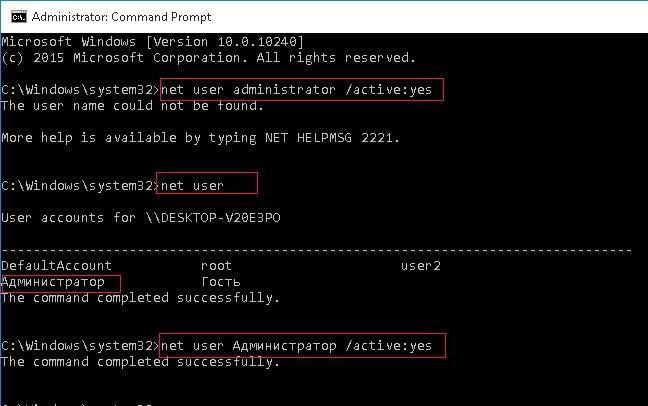
A partir de entonces hacer los pasos anteriores, pero después de la aparición de la ventana de autorización de uso de características especiales, y en la línea de entrada de usuario administrador de red / active: yes, y luego se reinicia el sistema. Ahora hemos activado el superusuario perfil (usuario). Haga clic en él y, a continuación, pedir a la búsqueda de "Administración de equipos". Ahora se utiliza el perfil de usuario local, donde elegimos nuestra cuenta. Al hacer clic derecho, aparecerá un menú para establecer la cadena de contraseña y, a continuación, guardar los cambios realizados, a pesar de todos los sistemas de alerta.
Cómo restablecer la contraseña de la tableta (Windows 10) o en otros dispositivos móviles
En principio, casi todas las acciones se reducen a la utilización de la misma línea de comandos, sólo la puesta en marcha inicial devaysa necesidad de hacer una tarjeta SD de arranque.
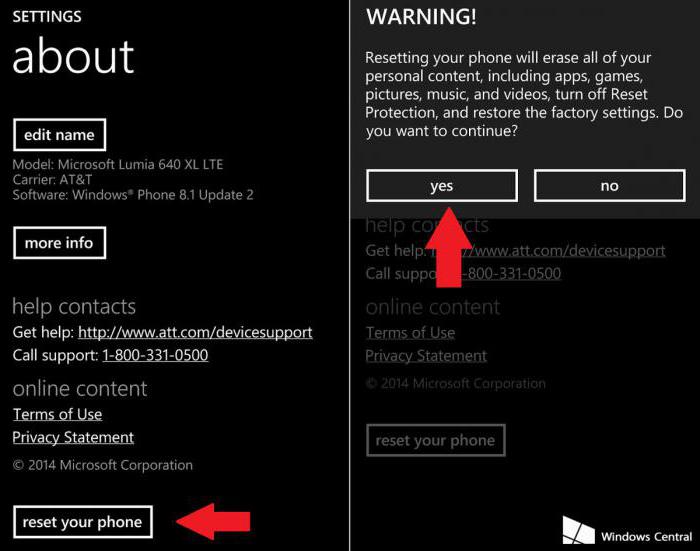
Sin embargo, la forma más fácil de usar el restablecimiento incorporada significa a la fábrica.
Sea o no participar en este tipo de cosas
Naturalmente, el problema de cómo restablecer la contraseña en Windows 10, tiene una desventaja. ¿Qué tan factible es este procedimiento? Por supuesto, si se trata de un terminal de casa y su dueño, aparte de la que ya no funciona, no hay preguntas. Si se trata de un PC o portátil, que es parte de una red local con múltiples usuarios autorizados, aquí vale cien veces en que pensar antes de tomar esas medidas. Porque a veces no desea que nadie cambie algo, por ejemplo, la configuración regional o utilizar información confidencial sin su conocimiento. En general, una decisión por sí mismos el usuario.
Sin embargo, en casi todos los casos sus propias herramientas de Windows, además de eliminar la cuenta, cambiar su contraseña no funcionarán. Aquí, como se mencionó anteriormente, es necesario el uso de un medio de arranque externo (unidad flash USB, unidad extraíble, o tarjeta de memoria). En ausencia de estos no va a funcionar. Sin embargo, incluso reinstalar el sistema no siempre funciona. Después de todo, si está activado "uchetki" el Microsoft sigue "viento" se referirá a ella. No hace falta decir que se puede desactivar, pero inmediatamente se plantea la cuestión del acceso a través de los datos de registro local. Sin embargo, no se eliminará su trabajo (especialmente aquellas que el sistema establece el propio defecto).
En cuanto a la eliminación de "uchetok" no es necesario en el equipo local, que puede realizar estas operaciones de cualquier usuario que tenga privilegios administrativos. En este caso, a veces puede ser apropiado incluso la eliminación de la inscripción de la llamada a super administrador constantemente no tienen que ejecutar ciertos procesos en su nombre que muchos usuarios, sin duda, molesto. Sin embargo, hay que ser muy cuidadoso, ya que si hay una activa "uchetki» del sistema de Microsoft, incluso después de un procedimiento de este tipo para aplicarla a ella. ¿Y dónde está la garantía de que el usuario recuerda su contraseña de acceso? En general, ¿qué decir? Sé vigilante y no hacer algo tonto, porque entonces tendrá que volver a instalar el sistema exactamente, y no hay métodos de influencia en el plan de recuperación (rollback a un estado anterior) no ayuda.
Pero con los dispositivos móviles es mucho más fácil, porque casi una tableta o un teléfono inteligente se ejecutarán más usuarios registrados.